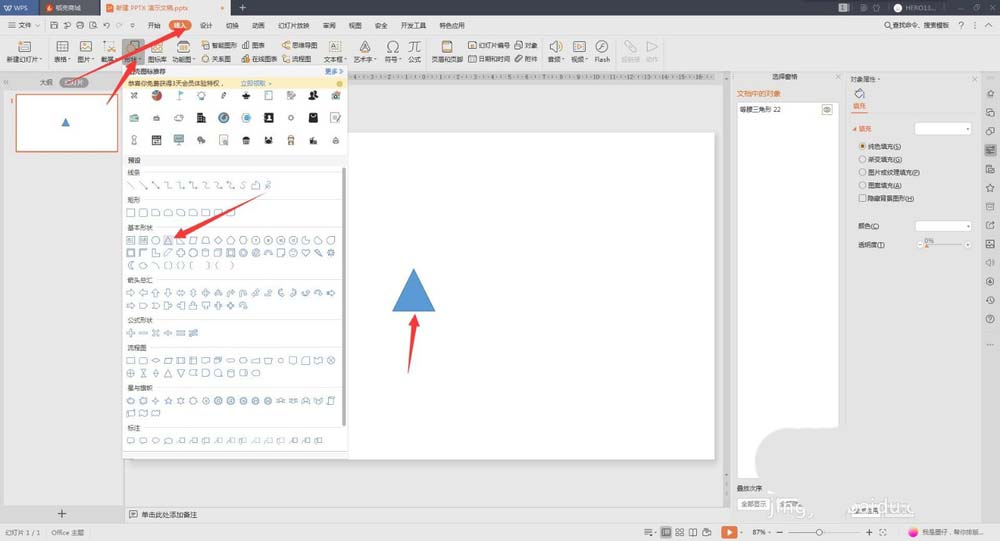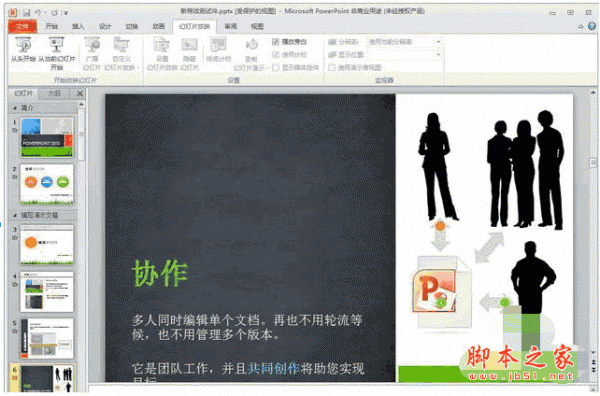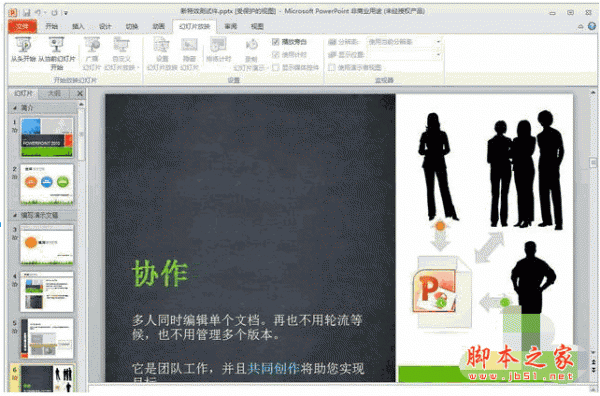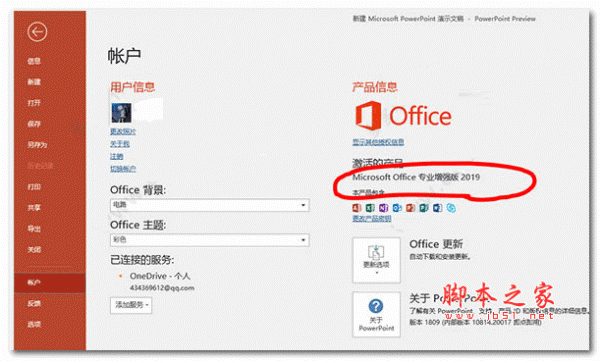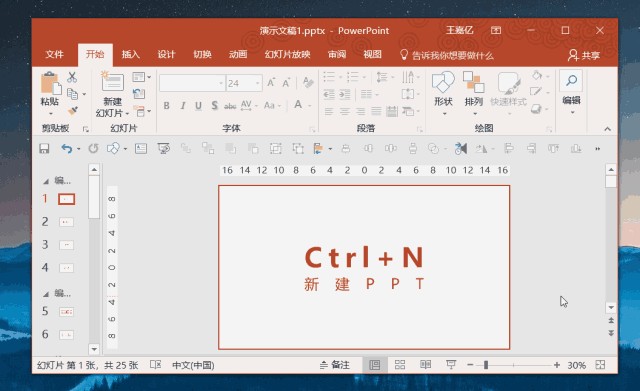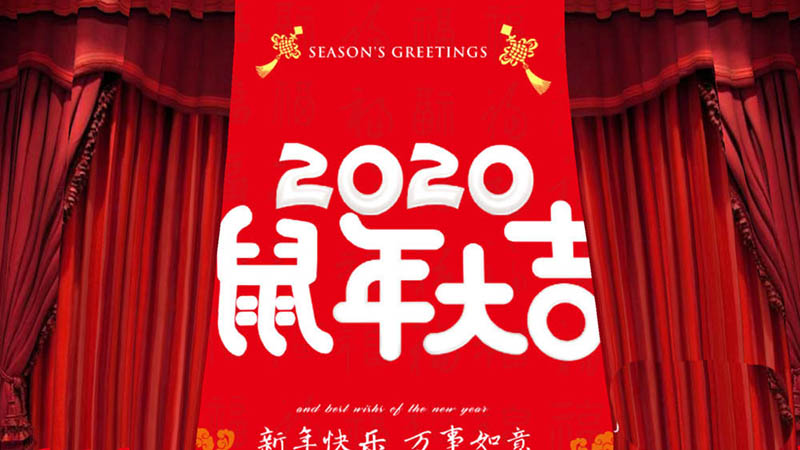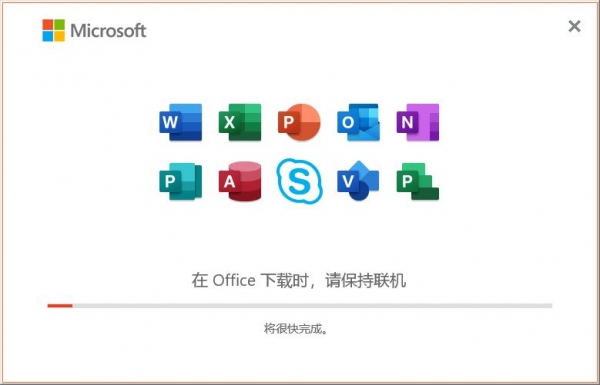PPT如何进行抠图 PPT抠图操作方法
发布时间:2023-12-16 16:00:02 作者:手工客
很多用户都会使用PPT去制作各种幻灯片,并且PPT自带的图片抠图功能很方便,不过有用户好奇如果图片背景比较复杂,这个抠图功能可不可以使用,一起来了解一下吧
如何使用PPT进行抠图?很多用户都会使用PPT去制作各种幻灯片,并且PPT自带的图片抠图功能很方便,不过有用户好奇如果图片背景比较复杂,这个抠图功能可不可以使用,答案是可以的,下面就和小编一起来看看操作方法吧。
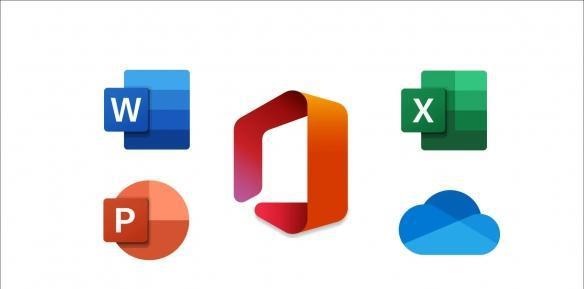
Microsoft Office2021专业增强版官方下载+永久激活密钥(最新)+激活工具
- 类型:
- 大小:
- 语言:
- 时间:2021-10-14
使用PPT进行抠图的方法
插入-图片-导入素材。
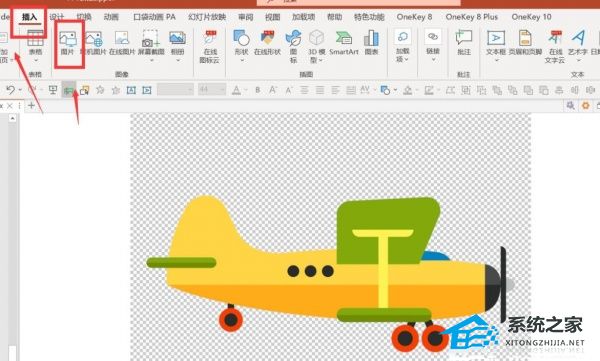
插入-形状-曲线。
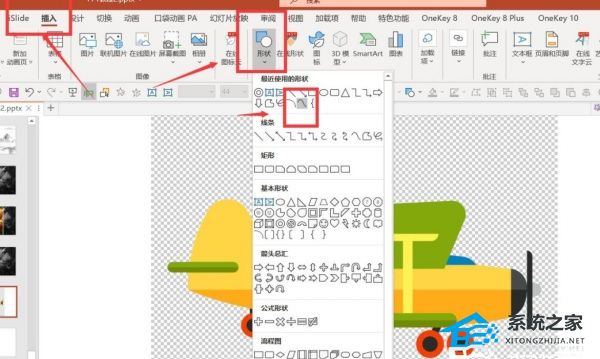
用曲线将物体大概描绘出来-右键设置形状格式-将图片透明度调高,方便观察-右键编辑顶点。
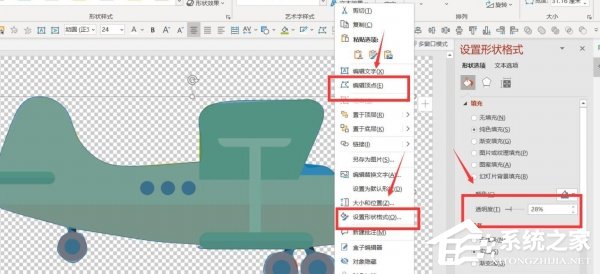
通过编辑顶点调整线条,确保与原图高度重合-按Ctrl先点击图片-再点击线条-形状格式-合并形状-相交。
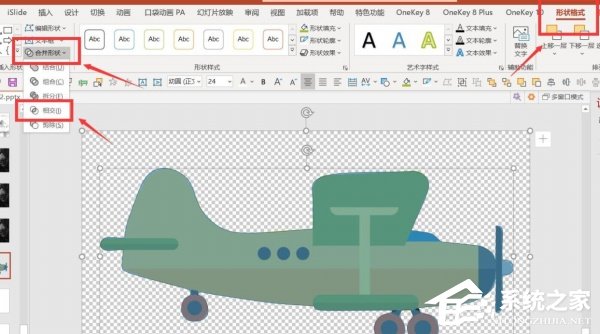
这样就把复杂背景的物体抠出来了。
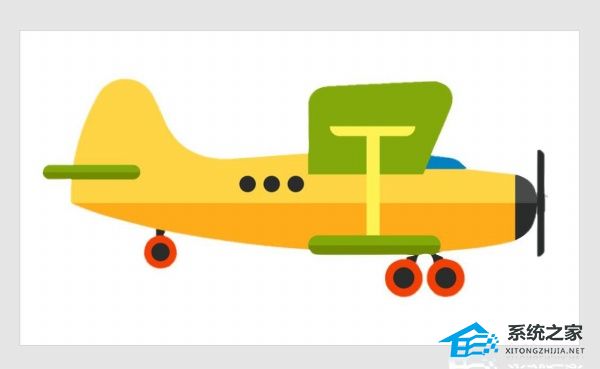
相关文章
-

ppt2019怎么压缩图片?PPT2019压缩PPT中的图片教程
ppt2019怎么压缩图片?这篇文章主要介绍了PPT2019压缩PPT中的图片教程,需要的朋友可以参考下10-17 -
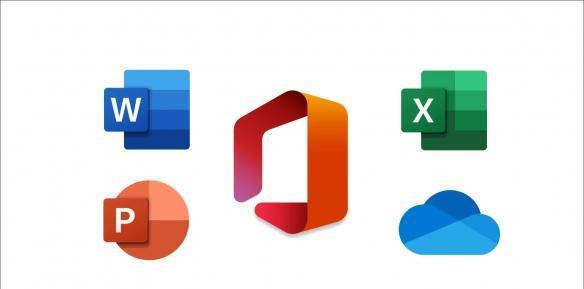
PPT如何制作X光扫描动画效果 PPT制作X光扫描动画效果的方法
近期有用户想要在PPT中制作X光扫描动画效果,但是不太清楚具体应该如何操作,一起来了解一下吧04-16